电脑声音消失的原因及解决方法(驱动程序错误导致电脑声音消失,)
电脑是我们生活中必不可少的工具之一,而电脑出现问题时常让人头疼。其中一种常见问题就是电脑声音突然消失,这往往是由于驱动程序错误所导致的。本文将通过分析驱动程序错误的原因及解决方法,帮助读者解决电脑声音消失的问题。
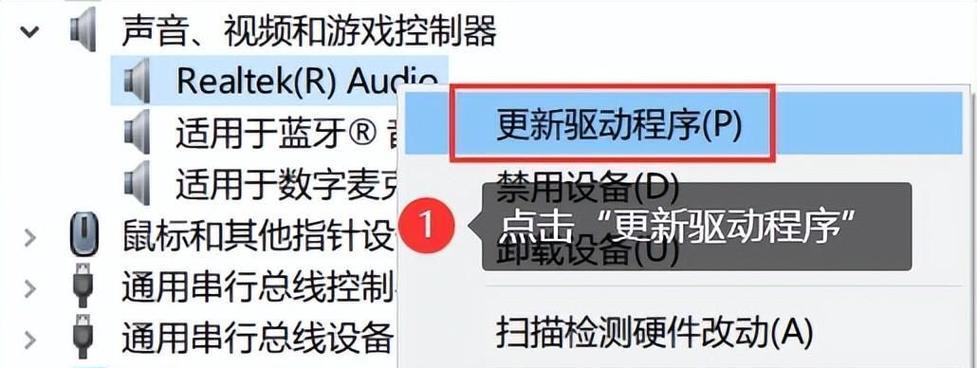
驱动程序错误的原因及表现
当电脑的声音突然消失时,很可能是由于驱动程序错误所导致的。驱动程序是连接电脑硬件和操作系统的桥梁,负责传输音频信号。如果驱动程序出现错误,电脑就无法正确识别声卡或音频设备,从而导致声音消失。
检查设备管理器中的驱动程序状态
1.打开设备管理器,点击“开始”菜单,搜索并点击“设备管理器”。

2.在设备管理器中,找到“声音、视频和游戏控制器”选项。
3.右击该选项下的音频设备,选择“属性”。
4.在属性窗口中,查看设备状态栏,如果显示为“该设备正常工作”,则说明驱动程序没有问题。
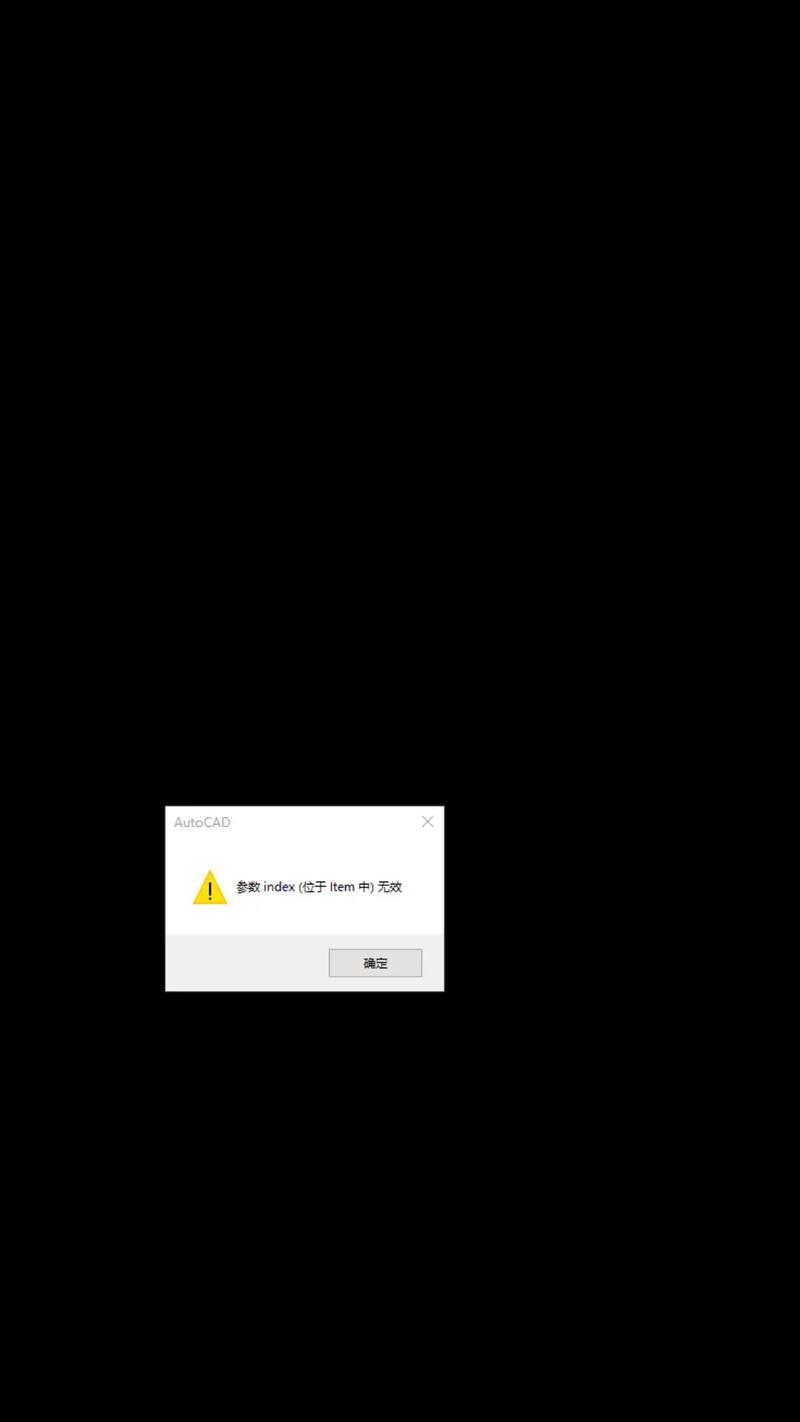
更新驱动程序
1.打开设备管理器,找到“声音、视频和游戏控制器”选项。
2.右击音频设备,选择“更新驱动程序”。
3.在更新驱动程序窗口中,选择“自动搜索更新的驱动程序软件”。
重新安装驱动程序
1.打开设备管理器,找到“声音、视频和游戏控制器”选项。
2.右击音频设备,选择“卸载设备”。
3.重新启动电脑。
4.电脑重新启动后,会自动安装相应的驱动程序。
使用Windows自带的故障排除工具
1.打开控制面板,点击“系统和安全”。
2.选择“查找和解决音频播放问题”。
3.点击“高级”选项,选择“应用这种修复方案”。
4.根据提示操作,等待修复完成。
检查音量设置是否正确
1.右击任务栏上的音量图标,选择“打开音量控制”。
2.检查各个音量滑块的位置是否正常,确认是否有静音设置。
检查外接设备是否正常连接
1.检查耳机或扬声器是否正确连接到电脑的音频接口。
2.如果使用HDMI连接,检查HDMI线是否正常连接到显示器。
运行音频故障排除工具
1.打开“设置”菜单,搜索并点击“故障排除”。
2.选择“音频播放问题排除”。
3.根据提示操作,等待故障排除工具运行完成。
检查操作系统更新
1.打开“设置”菜单,点击“更新和安全”。
2.点击“检查更新”,确保操作系统是最新的版本。
检查硬件问题
如果以上方法都无法解决问题,有可能是音频硬件本身出现了故障。这时候建议联系专业的电脑维修人员进行检修或更换硬件。
当电脑声音突然消失时,很可能是驱动程序错误所导致。本文通过分析驱动程序错误的原因及解决方法,提供了一些实用的技巧。读者可以根据具体情况尝试不同的方法来恢复电脑声音,同时也可以避免类似问题的再次发生。


